La herramienta Archivo de modelo  agrega una entidad multiparche a una escena de una galería de plantillas de modelos 3D. Si la galería está vacía, puede ir al archivo de modo y agregarlo. Esta herramienta está disponible en el panel Crear entidades con plantillas de entidad para capas de entidades multiparche y de objetos 3D.
agrega una entidad multiparche a una escena de una galería de plantillas de modelos 3D. Si la galería está vacía, puede ir al archivo de modo y agregarlo. Esta herramienta está disponible en el panel Crear entidades con plantillas de entidad para capas de entidades multiparche y de objetos 3D.
Cuando utilice esta herramienta, tenga en cuenta lo siguiente:
- Puede especificar el tamaño, la rotación y la posición de la entidad antes de agregarla a una escena.
- Para agregar un modelo a la galería de plantillas, haga clic en Agregar
 y vaya al archivo de modelo 3D.
y vaya al archivo de modelo 3D. - Para importar archivos de modelo 3D grandes, utilice la herramienta de geoprocesamiento Importar archivos 3D.
Para agregar una entidad multiparche de una galería de modelos de plantilla, siga estos pasos:
- Agregue sus datos y configure los ajustes para editar.
Confirme que la capa de entidades que está editando sea editable, que el sistema de coordenadas asignado al mapa activo sea adecuado para el tipo de ediciones que está realizando y que la alineación esté configurada para ayudarle a trabajar de forma eficiente y precisa.
- En la pestaña Editar de la cinta, haga clic en Crear
 en el grupo Entidades.
en el grupo Entidades.Aparece el panel Crear entidades.
- En el panel Crear entidades, haga clic en la plantilla de entidad multiparche u objeto 3D.
Para buscar una plantilla de entidad que contenga una palabra o frase específica, haga clic en el cuadro Buscar
 y especifique sus criterios de búsqueda. La búsqueda no distingue entre mayúsculas y minúsculas.
y especifique sus criterios de búsqueda. La búsqueda no distingue entre mayúsculas y minúsculas. - Haga clic en la flecha Plantilla activa
 de la paleta de herramientas.
de la paleta de herramientas.La paleta de herramientas de la plantilla activa aparece en el panel.
- Haga clic en la herramienta Archivo de modelo
 .
.Nota:
Si la galería de entidades está vacía, haga clic en Agregar
 , vaya al archivo de modelo 3D y agregue el modelo a la galería de plantillas.
, vaya al archivo de modelo 3D y agregue el modelo a la galería de plantillas.La galería aparece en el panel con ajustes de parámetros y una vista previa de la primera entidad de la galería.
- Haga clic en la imagen en miniatura de la entidad que desee agregar a la escena.
El visor de modelos muestra el modelo seleccionado.
- Haga clic en Extensión completa
 en el visor de modelos para obtener una vista previa de toda la entidad en el visor de modelos.
en el visor de modelos para obtener una vista previa de toda la entidad en el visor de modelos.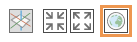
- Expanda las secciones del parámetro Tamaño, Rotación y Posición y especifique los valores aplicables. A medida que cambia estos valores, la vista previa del modelo se actualiza en el visor de modelos.
El sistema de coordenadas define las unidades de tamaño y posición asignadas a la escena. Por ejemplo, si su escena está establecida en un sistema de coordenadas con unidades en pies topográficos estadounidenses y la fuente de datos de capa multiparche está en metros, las unidades del panel se mostrarán en pies topográficos estadounidenses.
Para restaurar la configuración a los valores guardados con la plantilla de entidad, haga clic en Restablecer.
Tamaño Altura (Z), ancho (X) y profundidad (Y) de la entidad.
Para escalar la entidad de manera proporcional, haga clic en el paréntesis de control vertical que conecta los ajustes de altura, ancho y profundidad.
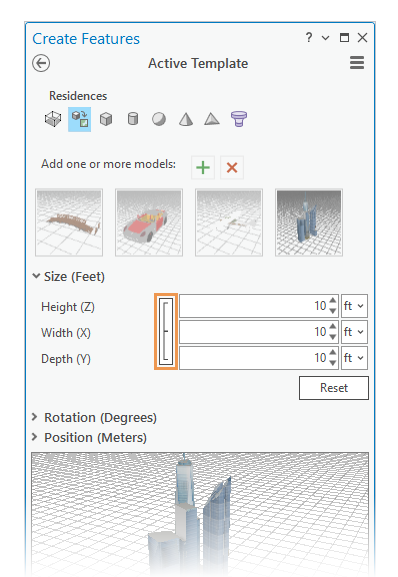
Rotación Ángulo, inclinación y rotación de la entidad en un espacio 3D.
Posición Punto de inserción de la entidad a lo largo de sus ejes x, y y z.
Haga clic en Ejes 3D
 en la barra de herramientas del visor de modelos y muestre el símbolo de ejes 3D. El símbolo de ejes 3D aparece en la posición del punto de inserción.
en la barra de herramientas del visor de modelos y muestre el símbolo de ejes 3D. El símbolo de ejes 3D aparece en la posición del punto de inserción. - Haga clic en la escena para agregar la entidad a la escena.
Como alternativa, haga clic con el botón derecho del ratón y, a continuación, haga clic en X, Y, Z absoluta
 o pulse F6 para especificar una ubicación de coordenadas.
o pulse F6 para especificar una ubicación de coordenadas.